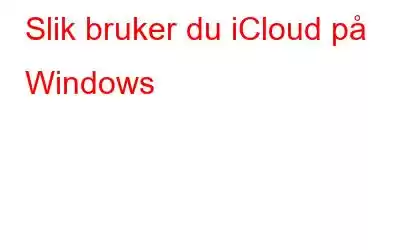Det er absolutt ikke nødvendig for en iPhone-bruker å også eie en Mac, siden noen av oss fortsatt foretrekker å jobbe på en Windows-datamaskin. Men synes du ikke det er litt vanskelig å synkronisere begge enhetene sammen?
Tidligere reduserte Apple bryet med å overføre lyd- og videofiler ved å starte iTunes for Windows. Nå har det gjort synkronisering mellom iPhone og Windows enkel med en iCloud-variant for Windows.
I dette innlegget vil vi diskutere hvordan du bruker iCloud på Windows.
Last ned iCloud On Windows
For å laste ned og bruke iCloud på Windows, følg trinnene nedenfor:
- Det første trinnet er å sette opp iCloud på alle Apple-enhetene du vil synkronisere.
- Synkroniser deretter alle dataene til iCloud som du ønsker tilgang til på Windows-datamaskinen.
Last ned iCloud for Windows. - Når du har lastet ned, installer iCloud på Windows.
- Etter at du har installert iCloud, start Windows-datamaskinen på nytt.
- Når du starter systemet på nytt , åpne iCloud. Logg på med Apple-ID-en din.
- Med neste skjermbilde kan du velge hvilke funksjoner og innhold du vil ha tilgang til på alle enhetene. Klikk på Bruk.
Hvis du vil legge til bokmerker, kan du merke av i boksen ved siden av Bokmerke.
Merk
strong>: iCloud for Windows støtter iCloud Photos, Drive og mer. Den inkorporerer også kalenderen, kontakter og mer med Outlook på Windows.I motsetning til Dropbox vil ikke iCloud opprette et ikon i ruten Hurtigtilgang eller Favoritter på venstre side av ruten i Filutforsker. Det kan enkelt gjøres med disse få trinnene:
Må lese: Slik konfigurerer du en iCloud-konto på Mac-en din
- iCloud-mappe vises i brukermappen. Du kan for eksempel se etter det i C:/Users/Srishti.Sisodia/iCloud Drive.
- Finn mappen ved å følge trinnene ovenfor.
- Når du finn den, foreta et høyreklikk på den.
- Fra kontekstmenyen velger du «Fest til hurtigtilgang» for å legge til snarveien i panelet til venstre i Filutforsker.
For Windows 7, når du har navigeret til iCloud Drive, drar du ikonet og slipper det til Favoritter.
Nå, som du vet hvordan du laster ned og bruker iCloud for Windows, prøv dette og få tilgang til alle dataene på iPhone og andre Apple-enheter på Windows-datamaskinen.
Les: 0